Če je nekdo vdrl v vaš račun, je nekdo ukradel vaše geslo in morda vaš račun uporablja za dostop do vaših osebnih podatkov ali pošiljanje neželene e-pošte.
Kako obnovim svoje račune?
Če želite obnoviti račun, upoštevajte navodila v tem razdelku v zaporednem vrstnem redu.
Opomba: Račun lahko ponastavite s telefonom ali drugim računalnikom, vendar številni hekerji vaše geslo prenesejo z zlonamerno programsko opremo, ki je nameščena v računalnik brez vaše vednosti. Preden spremenite geslo, odstranite viruse in zlonamerno programsko opremo iz računalnika. Če želite ponastaviti račun s telefonom ali drugim računalnikom, odprite account.microsoft.com.
1. korak: Počistite računalnik z virusi ali zlonamerno programsko opremo, preden spremenite geslo
Če imate nameščen dober protivirusni program, preverite, ali je posodobljen, in nato izvedite popoln pregled sistema. Če v računalniku nimate nameščene protivirusne aplikacije, Microsoft ponuja nekaj rešitev, če imate nameščeno Windows 8.1 ali Windows 10.
Če uporabljate aplikacijo Windows 8.1 ali Windows 10, že imate Windows Defender. Če želite vklopiti zaščito pred zlonamerno programsko opremo, naredite to:
-
Izberite začetni

-
Na začetnem zaslonu vnesite Windows Defender polje Iskanje ali pa izberite Windows Defender.
-
Sledite navodilom na zaslonu.
Pomembno: Ne glede na to, katero protivirusno aplikacijo namestite, pred spreminjanjem gesla v računalniku zaženite popoln pregled. Prav tako morate nastaviti protivirusno aplikacijo tako, da samodejno prejema posodobitve in redno pregleduje računalnik.
2. korak: Spreminjanje ali ponastavitev gesla
Ko zaženete protivirusno aplikacijo, se vpišite v svoj račun in spremenite geslo. Ustvarite zapleteno geslo.
Če se ne morete vpisati, ponastavite geslo.
3. korak: Preverite nastavitve računa
Ker je imel dostop do vašega računa nekdo drug, smo ponastavili nekatere nastavitve vašega računa. Če želite preveriti in spremeniti nastavitve računa, pojdite na povezani računi, posredovanjein samodejni odgovori.
4. korak: Obnovitev izbrisane e-pošte in stikov
Takoj ko zaznamo, da je morda prišlo do vdora v vaš račun, začnemo shraneti izbrisana sporočila na varno mesto.
-
Izberite mapo Izbrisano.
-
Na vrhu strani izberite Obnovi izbrisana sporočila.
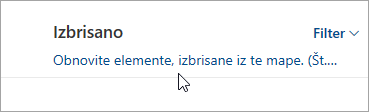
Outlook obnovite čim več sporočil in jih premaknete v mapo »Izbrisano «. Vsa sporočila, ki niso obnovljena, so trajno izgubljena.
Opomba: E-pošte, ki ste jo izbrisali iz računov otrok, ni mogoče obnoviti. Starši so lahko tako prepričani, da sporočila, ki jih izbrišejo iz računov otrok, ostanejo izbrisana.
Če so bili stiki izbrisani, jih boste morda lahko obnovili. Glejte Brisanje stikov ali obnovitev stikov v Outlook.com.
5. korak: Preprečite prihodnje vdore
Če želite preprečiti, da bi v prihodnje vdrli v vaš račun, glejte Zaščita vašega Outlook.com e-poštnega računa.
Kako je heker dobil moje geslo?
Hekerji uporabljajo več načinov za pridobitev gesla za vaš račun.
-
Zlonamerna programska oprema – če iz naprave internet namestite program, ki ga ni zaupanja vreden založnik (na primer, ko iz zaupanja vrednega vira prenesete nov ohranjevalnik zaslona, orodno vrstico ali drugo programsko opremo), lahko vključuje zlonamerno programsko opremo, ki zabeleži vaše pritiske tipk ali v računalniku išče shranjena gesla.
-
Napadajo internet – če hekerji vdrejo v spletno mesto storitve internet in ukradejo podatke o računu, jih lahko preverijo na drugih spletnih mestih in preverijo, ali ste znova uporabili svoje geslo.
-
Lažno predstavljanje – hekerji pogosto pošiljajo e-poštna ali kratka sporočila, za katere se zdi, da prihajajo iz uradnega vira, da bi uporabnike prelisičiti, da bi poslali svoje podatke o računu.
Podatke o lokaciji za vpis lahko preverite tako, da odprete varnostne možnosti svojega Microsoftovega računa in izberetePregled dejavnosti.
Ali lahko zaprem svoj Outlook.com račun?
Namig: Outlook.com vam omogoča, da imate več e-poštnih naslovov, povezanih z enim računom, in izberete lahko, s katerega e-poštnega naslova boste pošiljali pošto. Če ustvarite nadomestne naslove, ki jih uporabljate na spletnih mestih ali v aplikacijah, ki zahtevajo, da se registrirate, lahko osebni e-poštni naslov zaščitite pred oglaševalci in hekerji. Preberite več o tem, kako dodati ali odstraniti e-poštni vzdevek v Outlook.com.
Če je Outlook.com v vaš račun in ga želite zapreti, morate zapreti svoj Microsoftov račun.
Pomembno: Ko zaprete svoj Microsoftov račun, so vaša e-pošta in stiki izbrisani iz naših strežnikov in jih ni mogoče obnoviti, vi pa ne boste mogli dostopati do Microsoftovih storitev, kot so Xbox, Skype in OneDrive s tem računom.
Če ste prepričani, da želite zapreti svoj račun, preberite, kako zaprete svoj e-Outlook.com račun.
Ali še vedno potrebujete pomoč?
Podporo lahko pridobite tudi od drugih uporabnikov storitve Outlook.com v našem Forumu skupnosti, ali pa tako, da spodaj izberete Stik s podporo:
|
|
Če želite dobiti podporo v storitvi Outlook.com, kliknite tukaj ali izberite Pomoč v menijski vrstici in vnesite svojo poizvedbo. Če samopomoč ne odpravi težave, se pomaknite navzdol do možnostiAli še vedno potrebujete pomoč? in izberite Da. Če želite stopite v stik z nami v Outlook.com, se morate vpisati. Če se ne morete vpisati, kliknite tukaj. |
|
|
|
Če za Microsoftov račun in naročnine uporabljate drugo pomoč, obiščite spletno mesto & za obračunavanje. |
|
|
|
Če želite pomoč in odpravljanje težav z drugimi izdelki in storitvami Microsoft, svojo težavo vnesite tukaj. |
|
|
|
Objavite vprašanja, spremljajte razprave in delite svoje znanje v skupnosti Outlook.com. |











